Changing or deleting an entry, Registering group dialing, Changing or deleting an entry -4 – Canon MF5770 User Manual
Page 18: Registering group dialing -4, See "registering group dialing," on p. 3-4.)
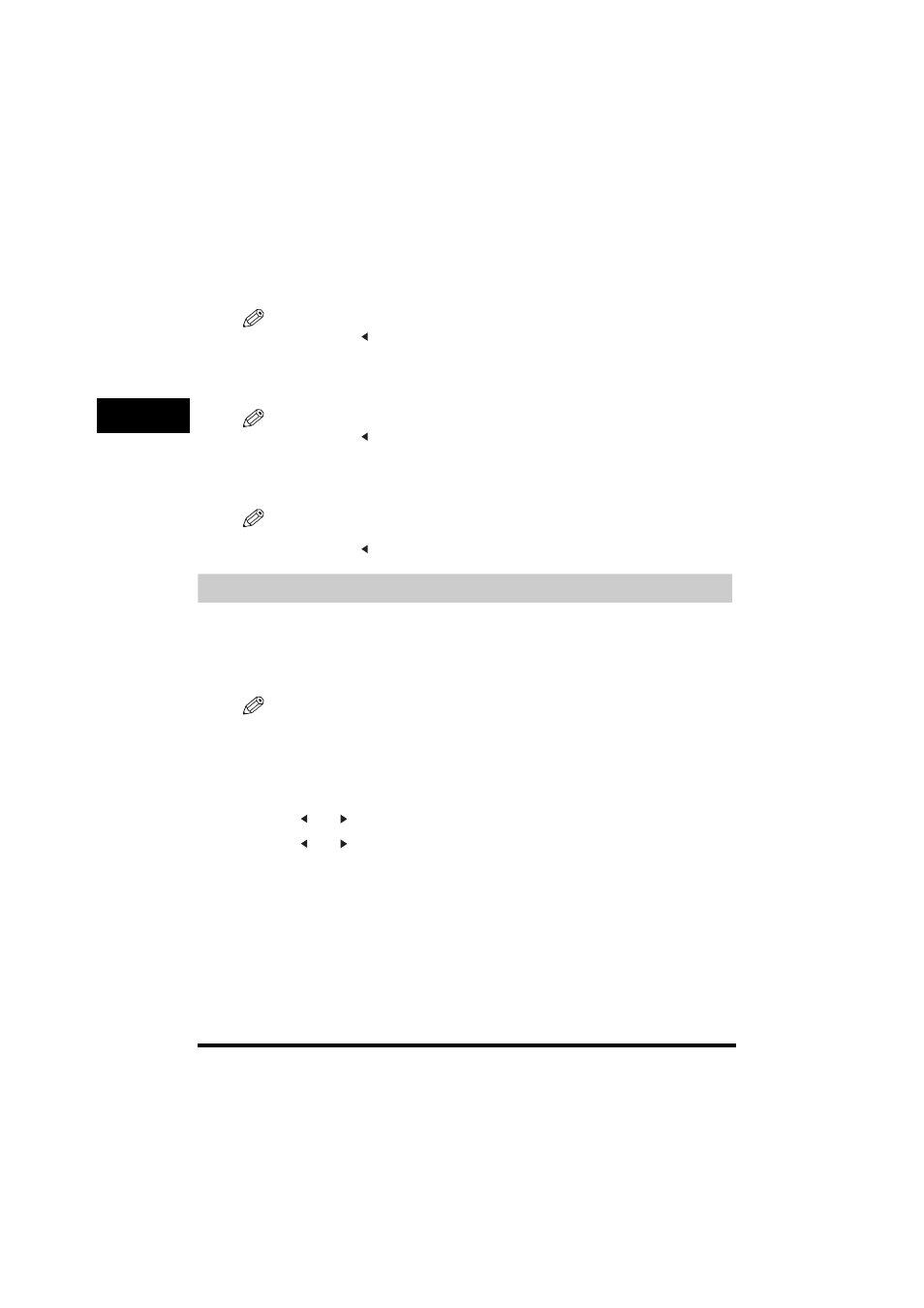
3-4
Speed
Dia
ling
3
Changing or Deleting an Entry
■ Changing a Fax/Telephone Number You Registered
Follow steps 1 to 4 of "Registering Coded Speed Dialing" (see p. 3-3). In step 5, press and hold [Clear] to delete an
entire fax/telephone number
➞ use the numeric keys to enter a new number ➞ press [OK] ➞ [Stop/Reset].
NOTE
You can also press [
(-)] or [Clear] repeatedly to delete the registered number.
■ Changing a Name You Registered
Follow steps 1 to 5 of "Registering Coded Speed Dialing" (see p. 3-3). In step 6, press and hold [Clear] to delete an
entire name
➞ use the numeric keys to enter a new name ➞ press [OK] ➞ [Stop/Reset].
NOTE
You can also press [
(-)] or [Clear] repeatedly to delete the registered name.
■ Deleting an Entire Entry
Follow steps 1 to 4 of "Registering Coded Speed Dialing" (see p. 3-3). In step 5, press and hold [Clear] to delete the
registered number
➞ press [OK] ➞ [Stop/Reset].
NOTE
•
When deleting the registered number, the registered name is cleared automatically.
•
You can also press [
(-)] or [Clear] repeatedly to delete the registered number.
Registering Group Dialing
Before you can use group dialing (see "Group Dialing," on p. 4-5), you need to register the recipients'
fax/telephone numbers. You can register up to 110 groups, which can include one-touch speed dialing
keys and/or coded speed dialing codes.
Each time you program a one-touch speed dialing key or coded speed dialing code, the amount of
group dials available is reduced by one.
NOTE
•
You can only enter the fax/telephone numbers that have already been registered for one-touch or coded speed
dialing. See the following titles:
- "Registering One-Touch Speed Dialing," on p. 3-1
- "Registering Coded Speed Dialing," on p. 3-3
•
You cannot enter numbers with the numeric keys.
1
Press [Menu].
2
Press [
(-)] or [
(+)] to select
➞ press [OK].
3
Press [
(-)] or [
(+)] to select
➞ press [OK].
